1 、 下載對用的版本信息 地址是:https://dev.mysql.com/downloads/mysql/ 2 、 解壓到目錄 D:\tools\mysql\mysql-5.7.21-winx64 3、新建my.txt文件 重命名 my.ini 內容如下: 我本機目錄是雙斜杠 \\ 單斜杠在安 ...
1 、 下載對用的版本信息
地址是:https://dev.mysql.com/downloads/mysql/

2 、 解壓到目錄
D:\tools\mysql\mysql-5.7.21-winx64

3、新建my.txt文件 重命名 my.ini 內容如下: 我本機目錄是雙斜杠 \\ 單斜杠在安裝的時候會報錯
[mysql]
# 設置mysql客戶端預設字元集
default-character-set=utf8
[mysqld]
# 設置3306埠
port = 3306
# 設置mysql的安裝目錄
basedir=D:\\tools\mysql\\mysql-5.7.21-winx64
# 設置mysql資料庫的數據的存放目錄
datadir=D:\\tools\\mysql\\mysql-5.7.21-winx64\\data
# 允許最大連接數
max_connections=200
# 設置mysql服務端預設字元集
character-set-server=utf8
# 創建新表時將使用的預設存儲引擎
default-storage-engine=INNODB
備註:baseDir: mysql的安裝目錄 dataDir: mysql資料庫數據存放的目錄
安裝後再安裝目錄下多一個data文件夾
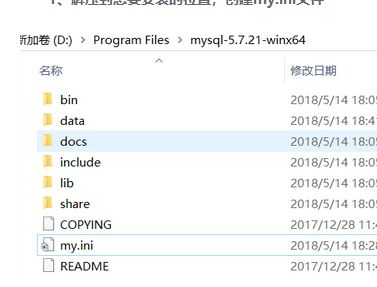
4、配置環境變數 ,新建 系統變數 MYSQL_HOME = D:\tools\mysql\mysql-5.7.21-winx64
在系統變數 path文件中添加 %MYSQL_HOME%\bin 這樣就不用每次切換到bin目錄才能使用mysql
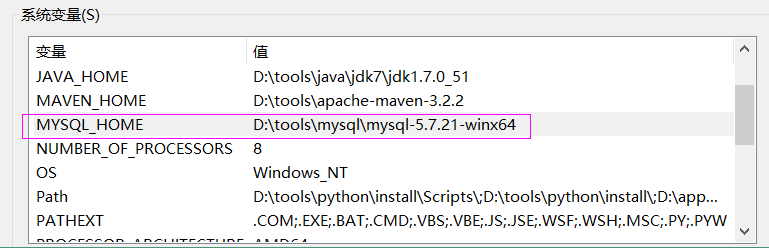
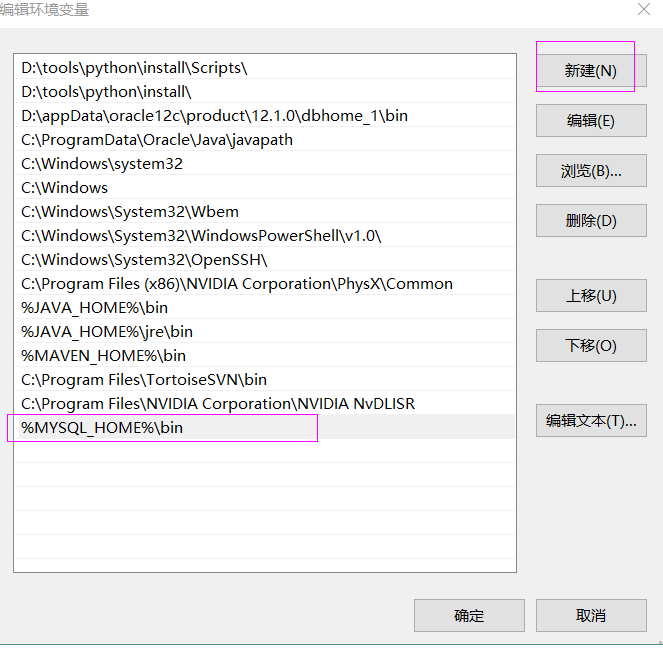
5、mysql初始化,以管理員許可權打開cmd命令視窗,切換到”D:\tools\mysql\mysql-5.7.21-winx64\bin”路徑下,輸入指令 mysqld --initialize --user=mysql --console ,
該命令會在mysql-5.7.21-winx64目錄下創建data文件夾及初始資料庫,生成root用戶和臨時密碼,紅色標註部分多留意。
剛開始執行mysqld --initialize --user=mysql --console 指令報錯,後來修改my.ini 文件中的 basedir=D:\\tools\mysql\\mysql-5.7.21-winx64 目錄分隔符成\\ ,
再執行該命令就成功了。

6、安裝mysql服務 執行命令 mysqld install
7.啟動mysql服務,輸入 net start mysql,啟動成功,會出現下麵的截圖。如果服務一直處於啟動中,說明上一步的操作有誤,核實my.ini文件路徑是否正確
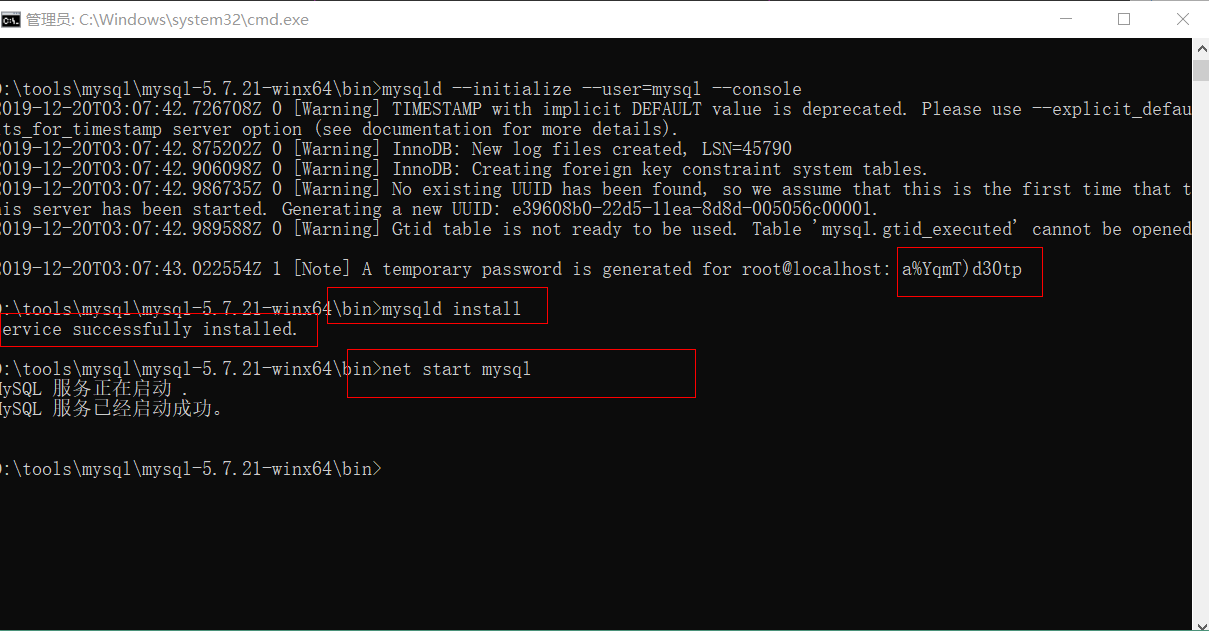
8.修改root用戶密碼 輸入 mysql -u root -p,然後輸入5步驟中生成的臨時密碼。修改密碼命令:set password = password(‘新密碼’); 註意語句末尾帶分號,show databases; 查看一下初始的資料庫。
中間有輸入錯誤的命令 可忽略不計;
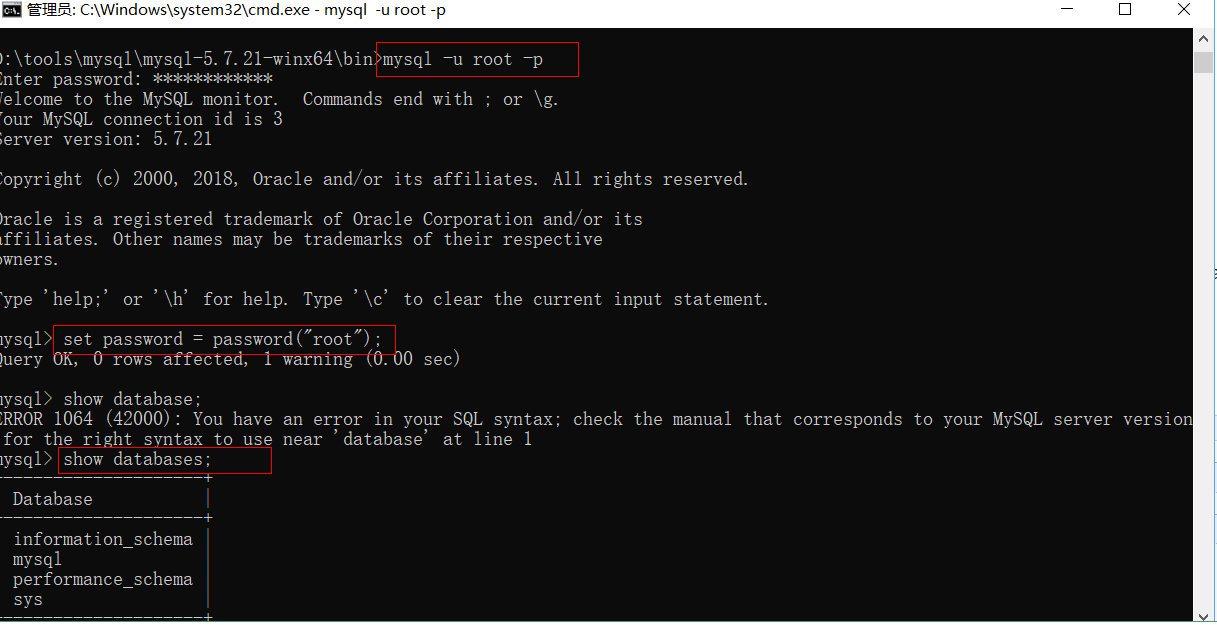
9.至此,mysql已經安裝成功了。使用navicat測試一下。

10、如果以後想修改密碼 可使用此命令:update user set authentication_string=password("admin") where User="root"



